PR實用教程08—熟練掌握常用工具,讓剪輯事半功倍(下)
第三章 第二節 精修常用工具的綜合應用(下)
一、單獨選視頻或音頻
1、本身帶有音頻的視頻,時間線上單擊選擇視頻時,音頻也會被一起選中,如下圖所示
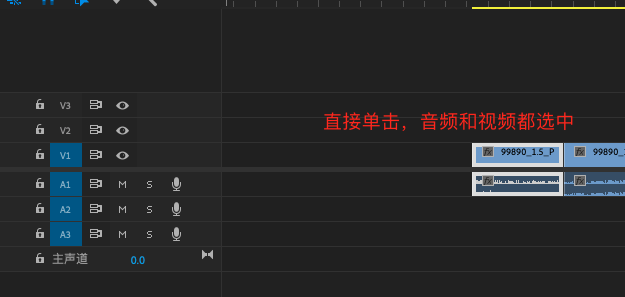
2、按住alt鍵,再單擊,可單獨選中其中的視頻或音頻,如下圖所示
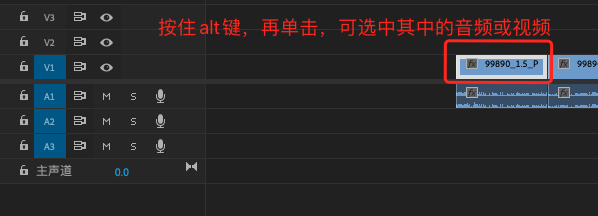
二、音頻淡入淡出
1、選中音頻素材,在音頻素材的fx按鈕上單擊鼠標右鍵,執行“音量”命令
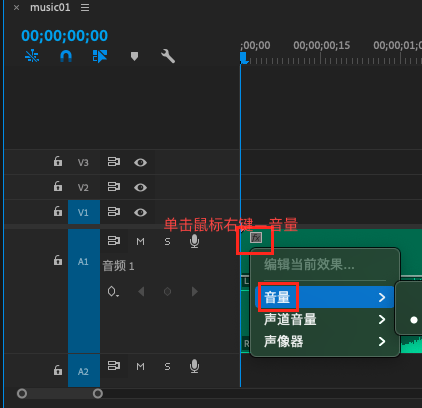
2、按住ctrl鍵,再在音頻的音量線上單擊,音量線上會添加一個點(關鍵幀)
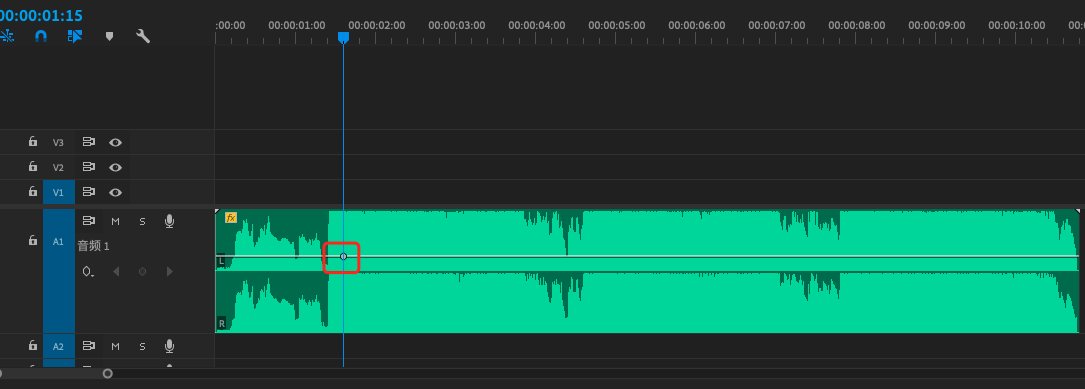
3、按住關鍵幀向下拖拽關鍵幀至最低點,即可淡入效果
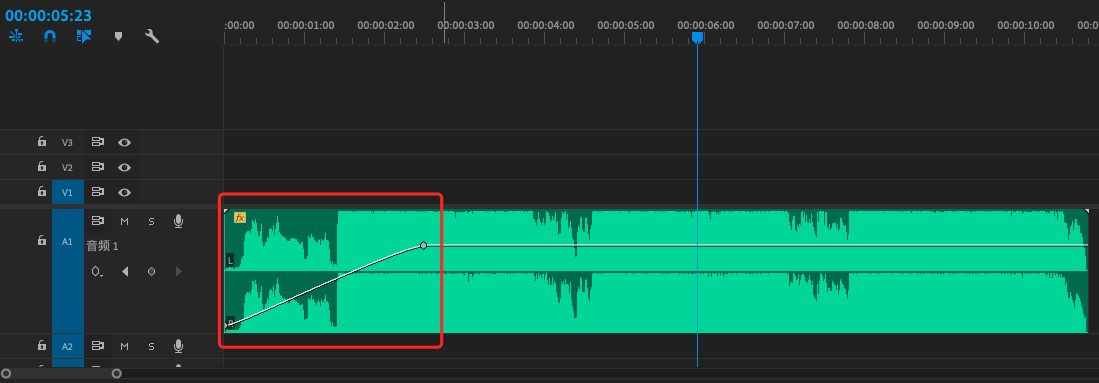
4、按照上述方法,為音頻添加淡出效果,如下圖所示
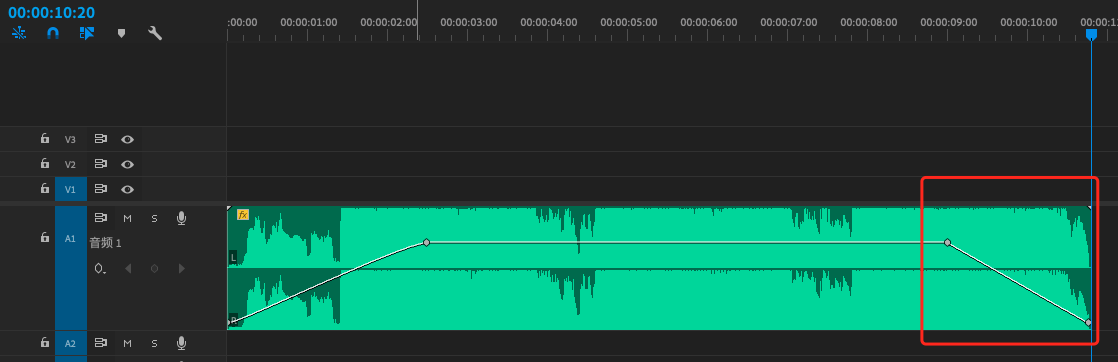
三、比率拉伸工具
比率拉伸工具的快捷鍵:r ,它可以調整素材的速度以匹配時間線上空出來的波紋,相當於給素材做變速效果。
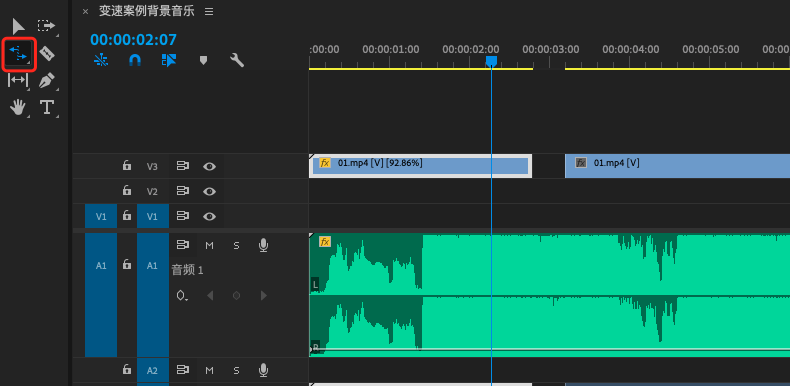
四、綜合運用常用精修工具,完成“情緒短片“的製作
1、導入“情緒短片素材”文件夾
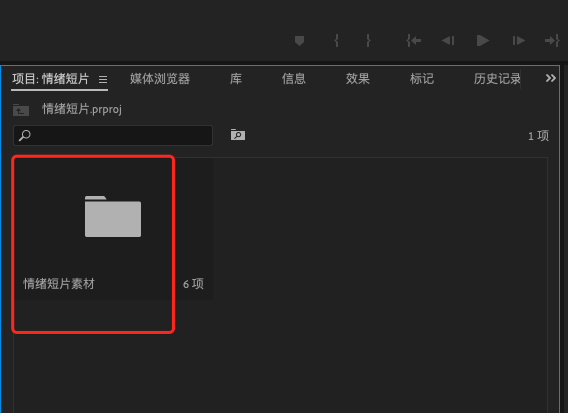
2、選擇音樂,放在時間線上,並根據節奏給音樂進行打標記(快捷鍵m)
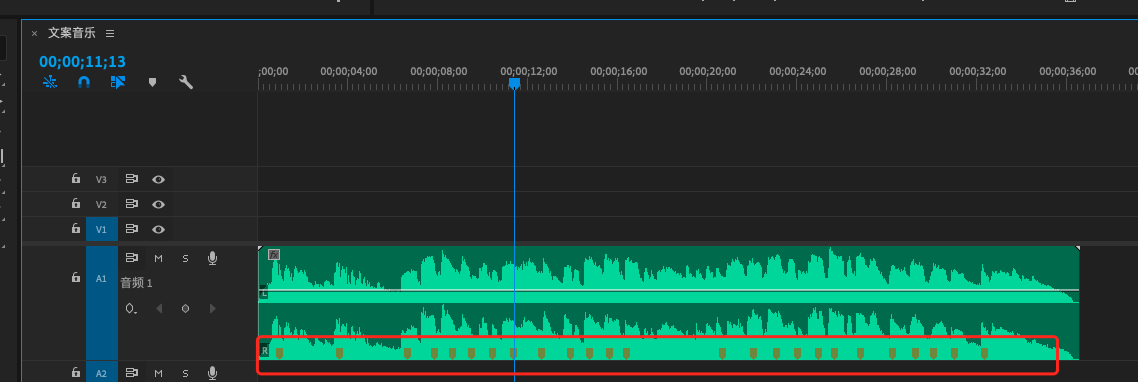
3、綜合運用常用精修工具及音量淡入淡出效果,完成情緒短片。
3.1精選“風鈴”、“海浪海島”的片段放在時間線上(入點快捷鍵i,出點快捷鍵o)進行匹配標記點。按住alt鍵,單選風鈴的音樂線進行拉長至“海浪海島”。再按住ctrl鍵,在風鈴音頻的音量線上添加兩個點,拖拽關鍵點做淡出效果,讓風鈴的音樂與背景音樂更自然。
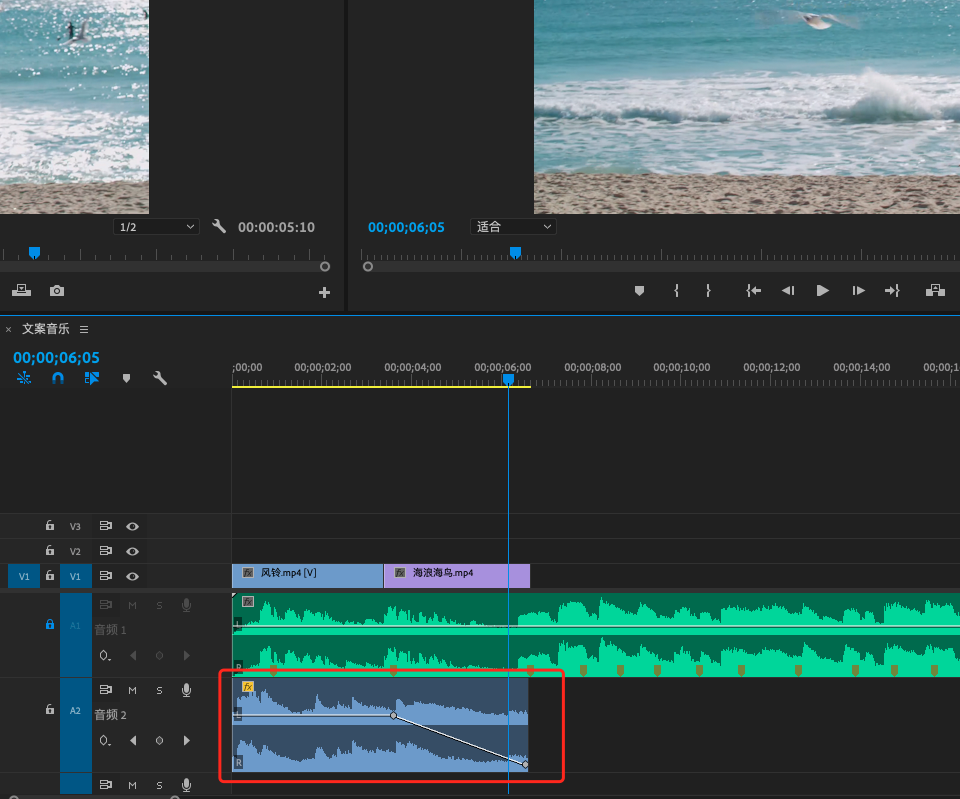
3.2精選“女生剪影”的片段放在時間線上,運用比率拉伸工具(快捷鍵r)或者剪輯速度/持續時間(快捷鍵ctrl+r),調整素材的速度以匹配時間線上的標記點進行卡點。
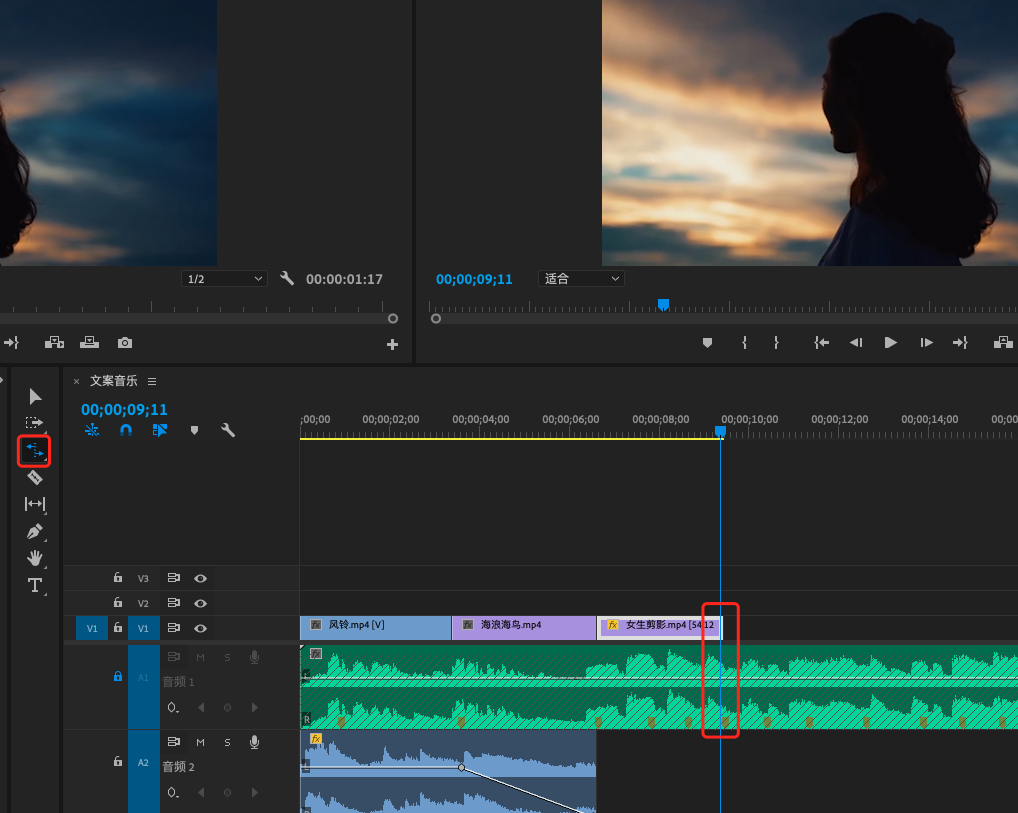
3.3精選“機翅雲海”、“手部特寫”的片段放在時間線上進行卡點。
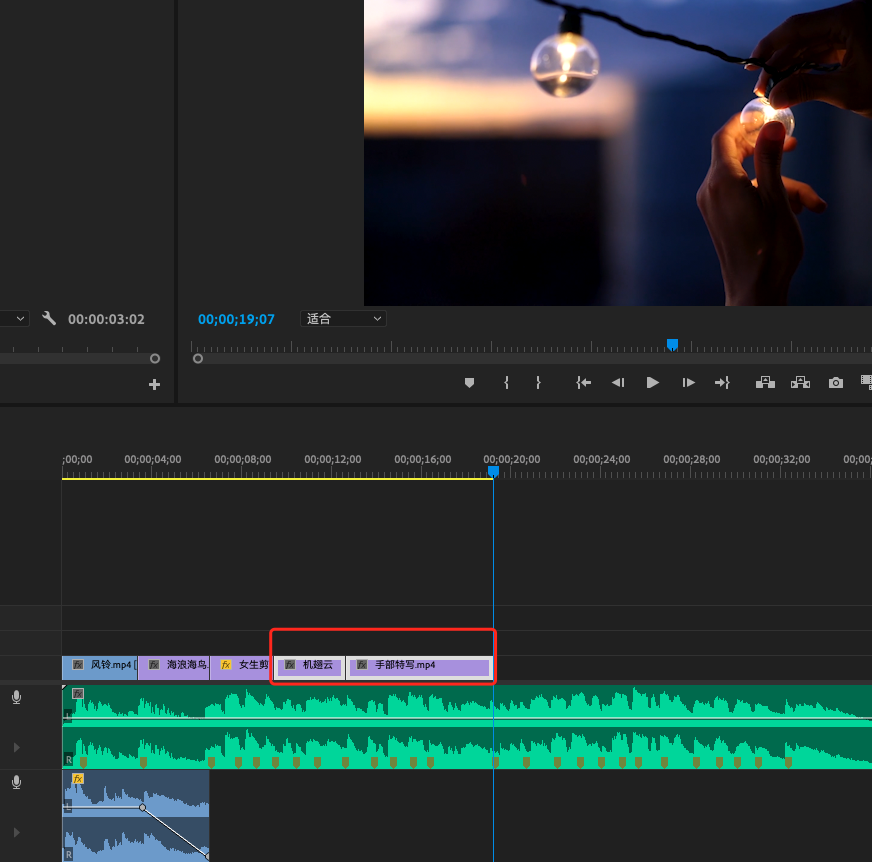
3.4將“風鈴”的視頻製作黑起的效果,讓畫麵更豐富。
右擊風鈴視頻線上的fx,選擇“不透明度”,視頻線上會出現一條可調整不透明度的線。
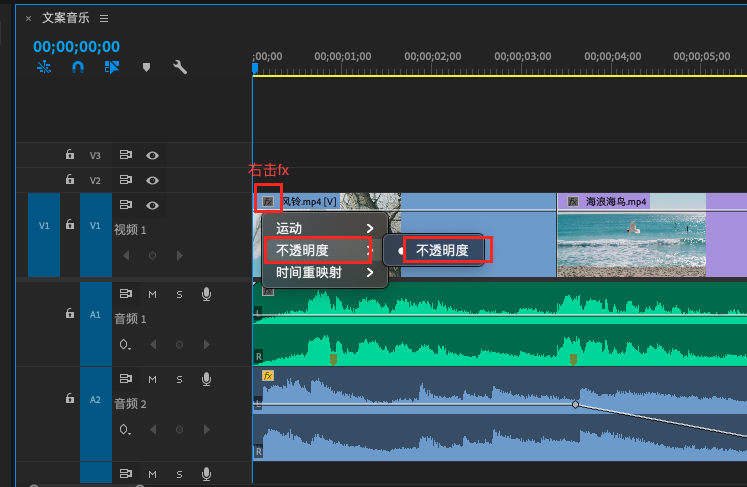
按住ctrl鍵,在風鈴的不透明度線上添加兩個點,拖拽關鍵點做黑起的效果。
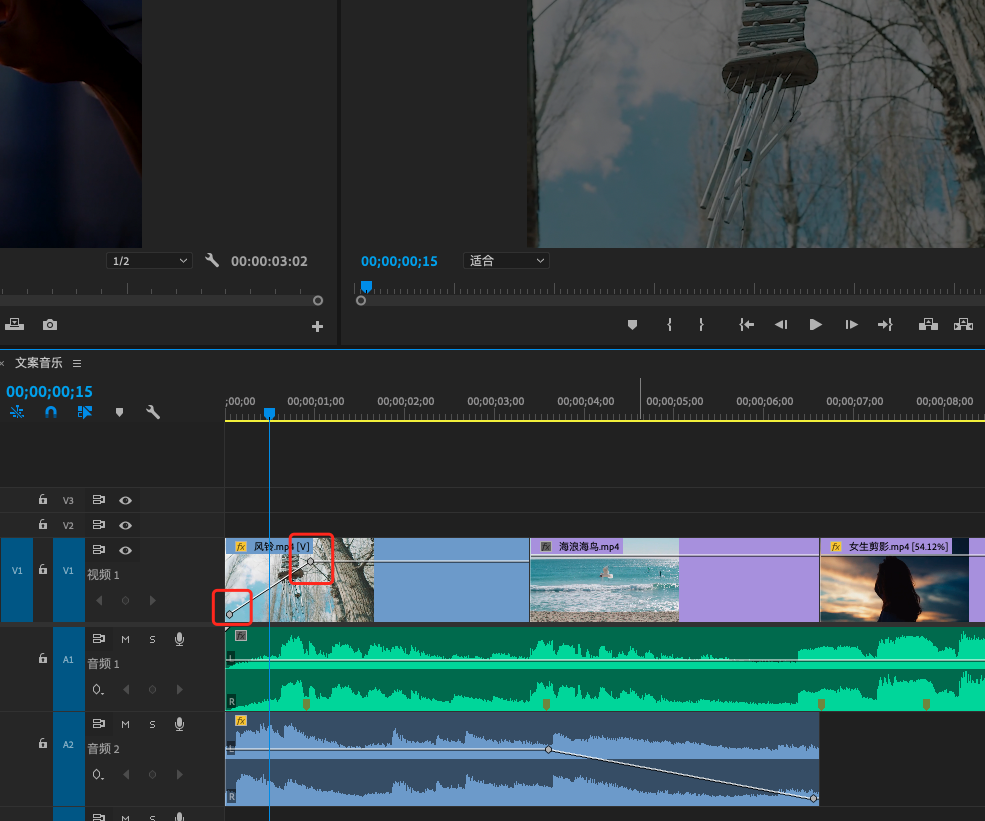
4、導出成片
4.1導出步驟
文件-導出-媒體,快捷鍵:ctrl+m
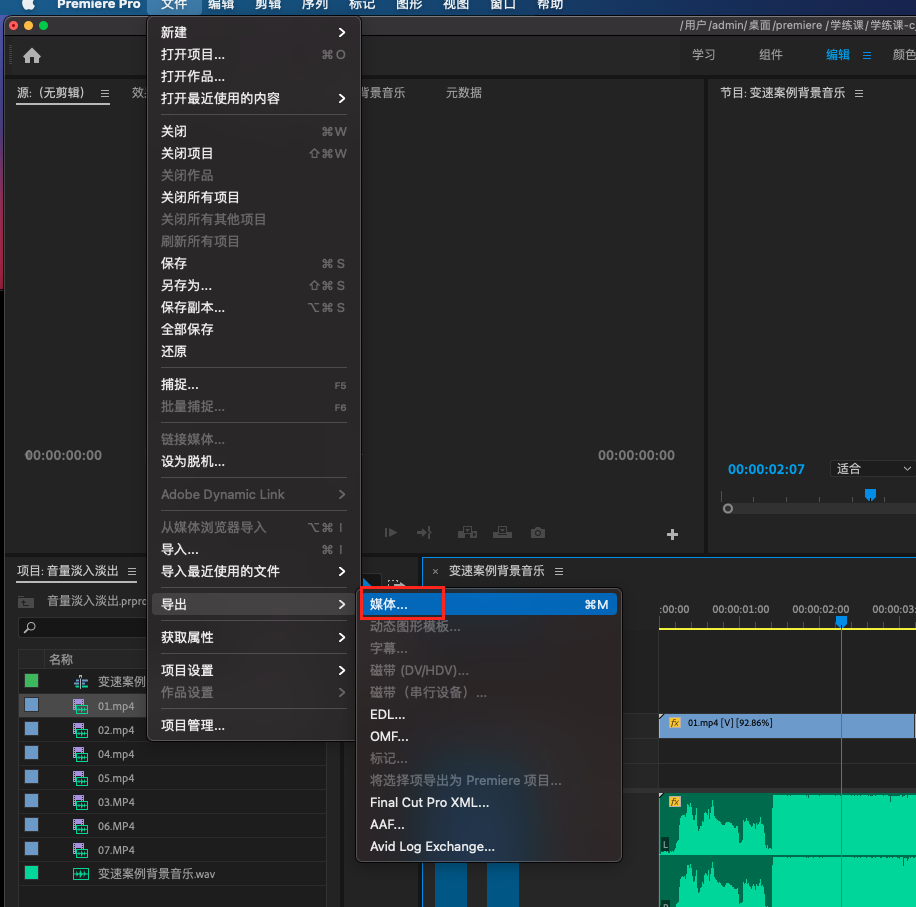
4.2調整設置
調整輸出格式、輸出文件名稱及位置,勾選視頻選項下的“以最大深度渲染”、“使用最高渲染質量”,點擊“匹配源”,最後點擊“導出”,即可輸出成片,可在所選位置找到導出的“情緒短片練習.mp4"視頻文件。
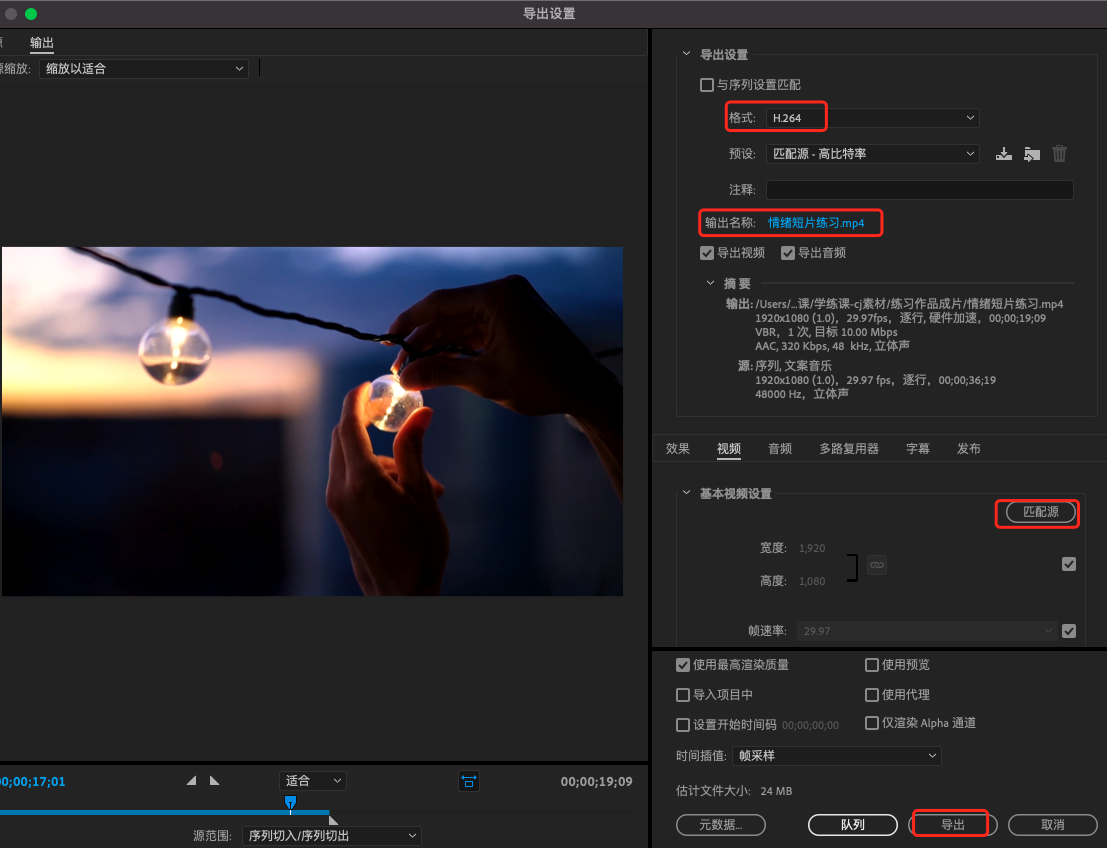
熱門課程
專業講師指導 快速擺脫技能困惑相關文章
多種教程 總有一個適合自己專業問題谘詢
你擔心的問題,火星幫你解答-
這篇文章將詳細探索學習網頁設計需要多長時間以及在火星時代教育可以如何學習和領悟這項技能。
-
深入探討美工專業的學習周期以及有效的學習路徑,專業的指導來自火星時代教育,幫助你理解化學習美工所需的時間
-
本文從UI設計所需技能,學習方法,以及學習周期三個角度為大家解析學習UI設計需要多長時間。
-
尋找學習遊戲建模的理想學校,為自己的職業生涯做準備。火星時代教育,全方位的遊戲建模課程,專業的講師指導,提供你需要的技能和知識。
-
探索學習插畫的核心要求和技巧,以及火星時代教育如何幫助你達成藝術夢想
-
本文主要介紹如何通過選擇專業的影視動畫場景培訓機構,挖掘你的創新潛能,為未來職業做好準備。同時,我們也將介紹火星時代教育的專業......

 火星網校
火星網校
















